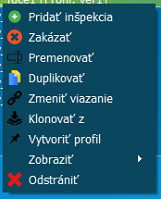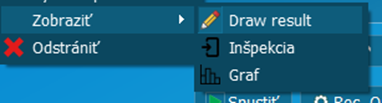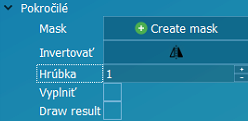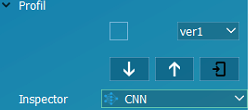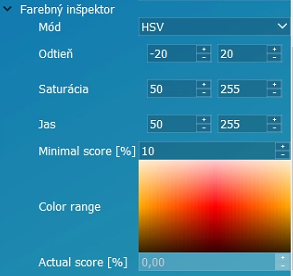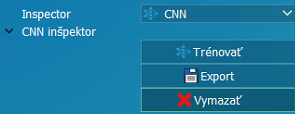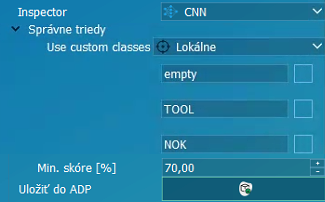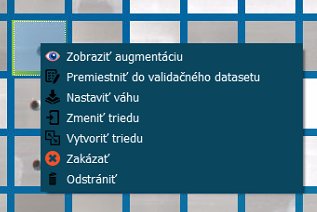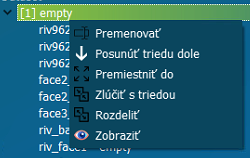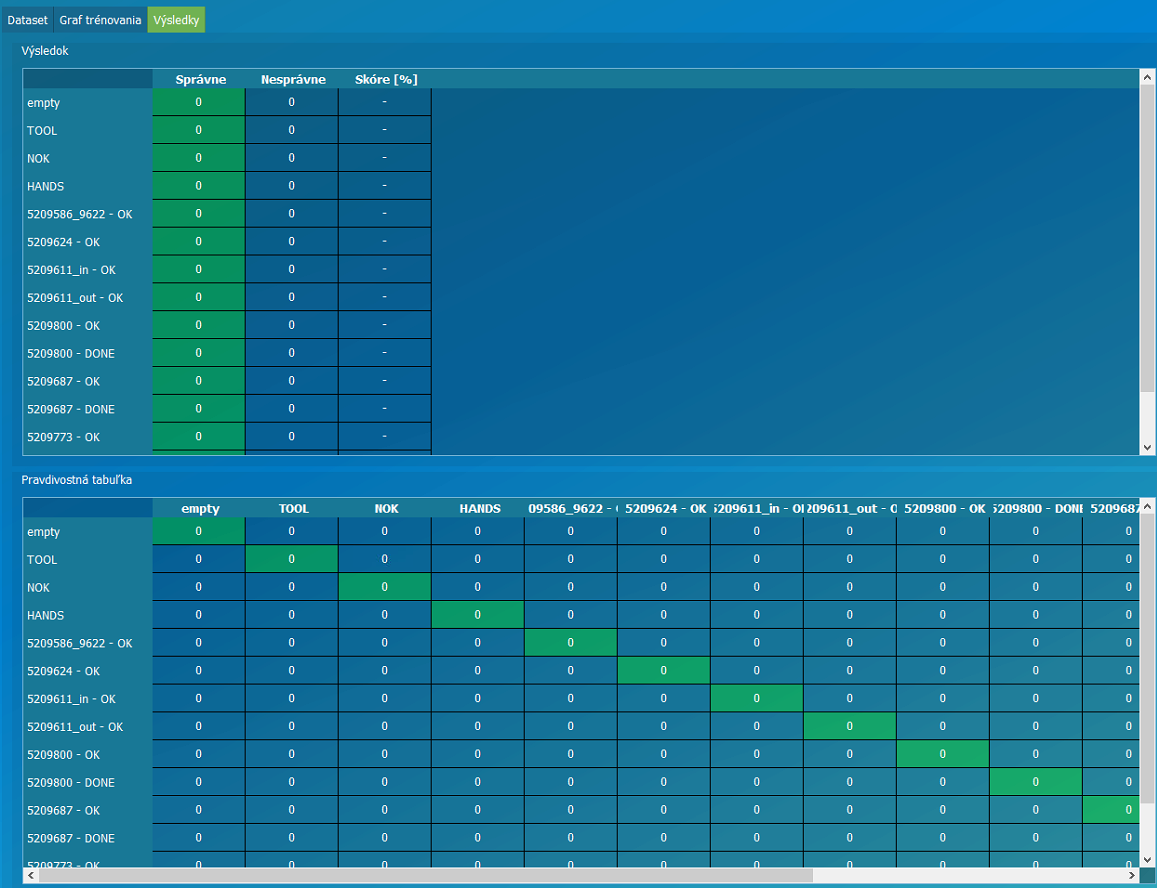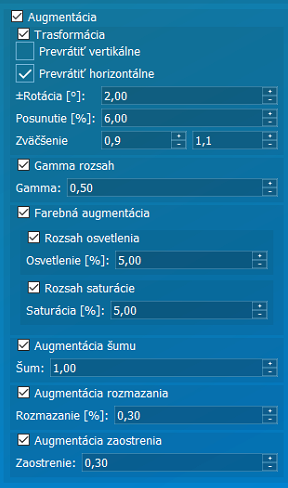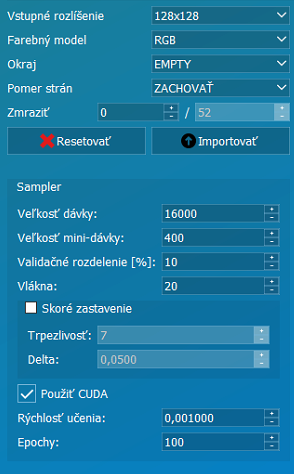Vytvorenie inšpekcie
Inšpekcie využívajú systém učenia umelej inteligencie pre komplexnú a univerzálnu kontrolu dielcov s potrebou presnosti ako nity, platničky a podobne. Pre jednoduchšie pozície môžeme použiť farebné inšpekcie prítomnosti farby ako napríklad rukoväť prípravkov.
V projektovom strome otvoríme zvolenú inšpekciu

a otvorí sa kamerový obraz a zoznam inšpekcií.
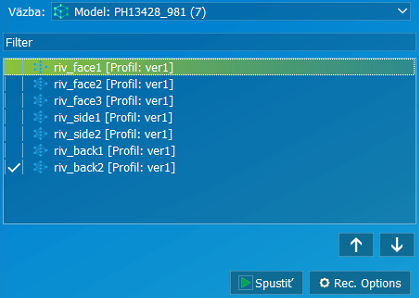
Väzba | Výber skupiny inšpekčných regiónov podľa viazania sa na model, alebo workspace. Pokiaľ je inšpekcia vytvorená priamo v modely tak je viazaná na model a jeho detekciu polohy. Pokiaľ je vytvorená vo workspace, tak je fixne viazaná do pracovného priestoru a nájdeme ju v skupine workspace. |
Spustiť | Spustenie vybraných inšpekcií. |
Rec. Options | Nahrávanie obrázkov datasetu pre učenie umelej inteligencie. |
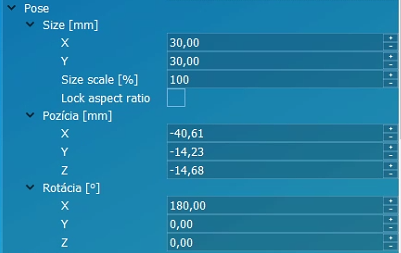
Vlastnosti inšpekcie | |
|---|---|
Pose | Umiestnenie, rotácia a veľkosť inšpekčného regiónu. |
Vytvorenie farebnej inšpekcie
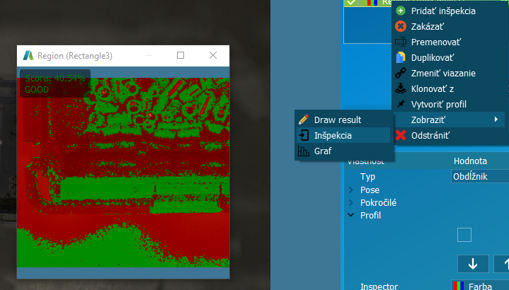
Zobrazením inšpekčného okna vieme dynamicky zvoliť rozsah požadovanej farby. Stlačením tlačidla Ctrl + kliknutie na požadovanú farbu rozširujeme rozsah farebného ohraničenia.
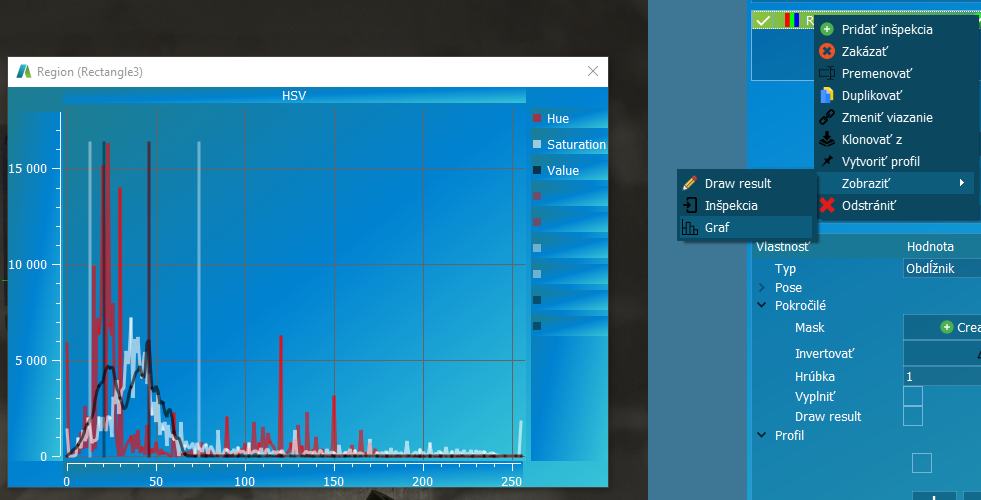
Zobrazenie grafu umožňuje vizualizovať rozsah ohraničenia a aktuálnu farebnú konfiguráciu.
Vytvorenie CNN inšpekcie
Použitie profilu
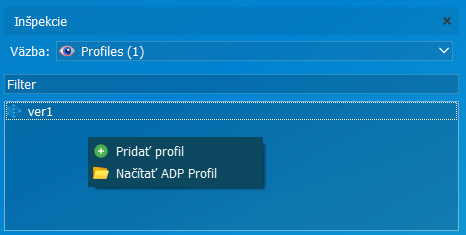
Použitím profilu umožníme zdieľať rovnaké inšpekčné nastavenia viacerým inšpekčným regiónom. Profily sú uložené v rámci projektu a každý projekt má vlastné.
Architektúra CNN inšpekcií pre aplikáciu nitovanie
Každá CNN inšpekcia potrebuje natrénovaný model, ktorý obsahuje triedy, ktoré predstavujú výsledok rozpoznania obrazu (auto, lietadlo, atď…). Takéto triedy musíme vytvoriť trénovaním pomocou vytvorených fotiek, ktoré predstavujú objekt danej triedy. Súbor takýchto fotiek sa volá Dataset.
Dataset môže byť spoločný pre rôzne CNN modely, alebo unikátny. Je to priečinok na disku, ktorý obsahuje kategorizovane zoradené fotky tried v priečinkoch podľa ktorého sa trénujú CNN modely.
V rámci projektu nitovania používame jeden dataset „rivet“, ktorý obsahuje všetky spojovacie prvky ako nity, skrutky, etc.... Tento dataset je spoločný pre všetky CNN modely projektov a je potrebné ho udržovať nemenný, len pridávať triedy, ale pôvodné nemeniť. Každé trénovanie projektov používa tento spoločný dataset a preto zmena projektu X bude vplývať na projekt Y.
Všetky ostatné komponenty ako konzoly, prípravky atď. sú držané v lokálnom CNN modely a datasete v priečinku určenom len pre daný projekt.
Vytváranie Datasetu
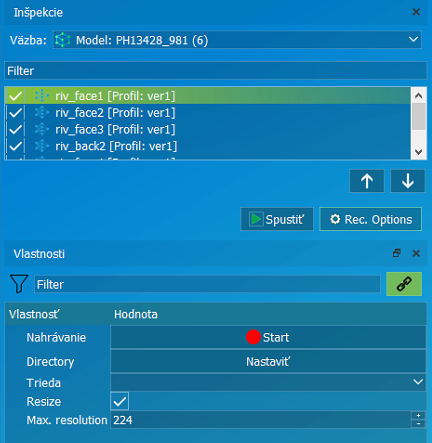
Rec. Options | Tlačidlo pre otvorenie možností nahrávania. |
Nahrávanie | Spustenie nahrávania obrázkov z vybraných inšpekčných regiónov. |
Directory | Voľba priečinku datasetu. |
Trieda | Zvoliť si preddefinovanú triedu, Good/Bad/Empty, alebo si vytvoriť vlastnú. |
Resize a Max. Resolution | Nemeniť. |
Príprava trénovania CNN modelu
Okno trénovania CNN modelu pozostáva z časti zobrazenia datasetu a konfigurácie trénovania.
Dataset pozostáva z trénovacej časti a validačnej. Trénovací dataset slúži pre učenie a validačný pre kontrolu učenia. Každá fotka z trénovacieho datasetu je upravená podľa parametrov tak, aby simulovala možné obmeny v rámci živého obrazu.
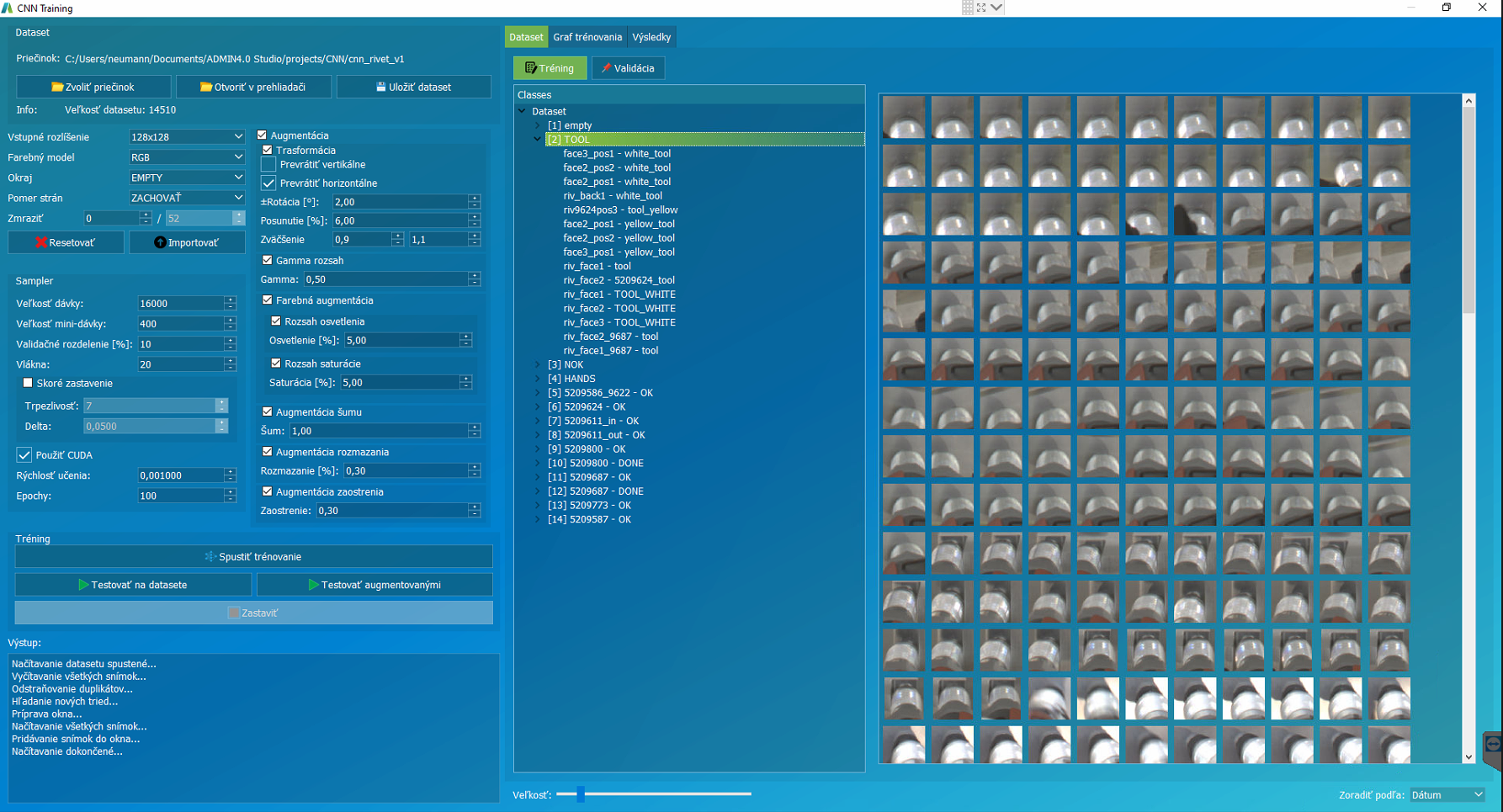
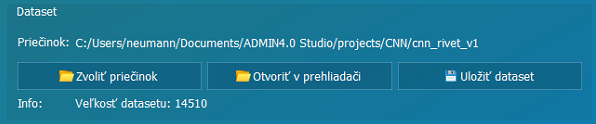
Dataset – výber zdrojového adresára
V tejto časti vyberáme dataset, podľa ktorého budeme trénovať CNN model.
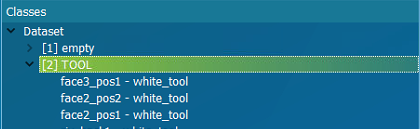
Zobrazenie tried v strome datasetu. Všetky fotky zobrazíme kliknutím na položku Dataset.
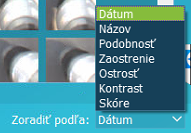

Práca s fotkami a zmena ich veľkosti ikony a ich zoradenie v zobrazení podľa:
Dátum, Názov
Podobnosť – Fotky s predpokladom najväčšej podobnosti teda najmenších známok rozdielov sú zobrazené ako prvé.
Zaostrenie – Najrozmazanejšie fotky sú zobrazené ako prvé.
Ostrosť / Kontrast – Triedenie podľa kvality fotky.
Skóre – Po spustení:

dostane každá fotka v datasete pridelené číslo úspešnosti (skóre) podľa ktorého si vieme zoradiť fotky a určiť tak fotky s najnižším skóre a rozhodnúť sa či majú dôležitosť pre učenie, alebo sú zlé.
Spustenie trénovania CNN modelu
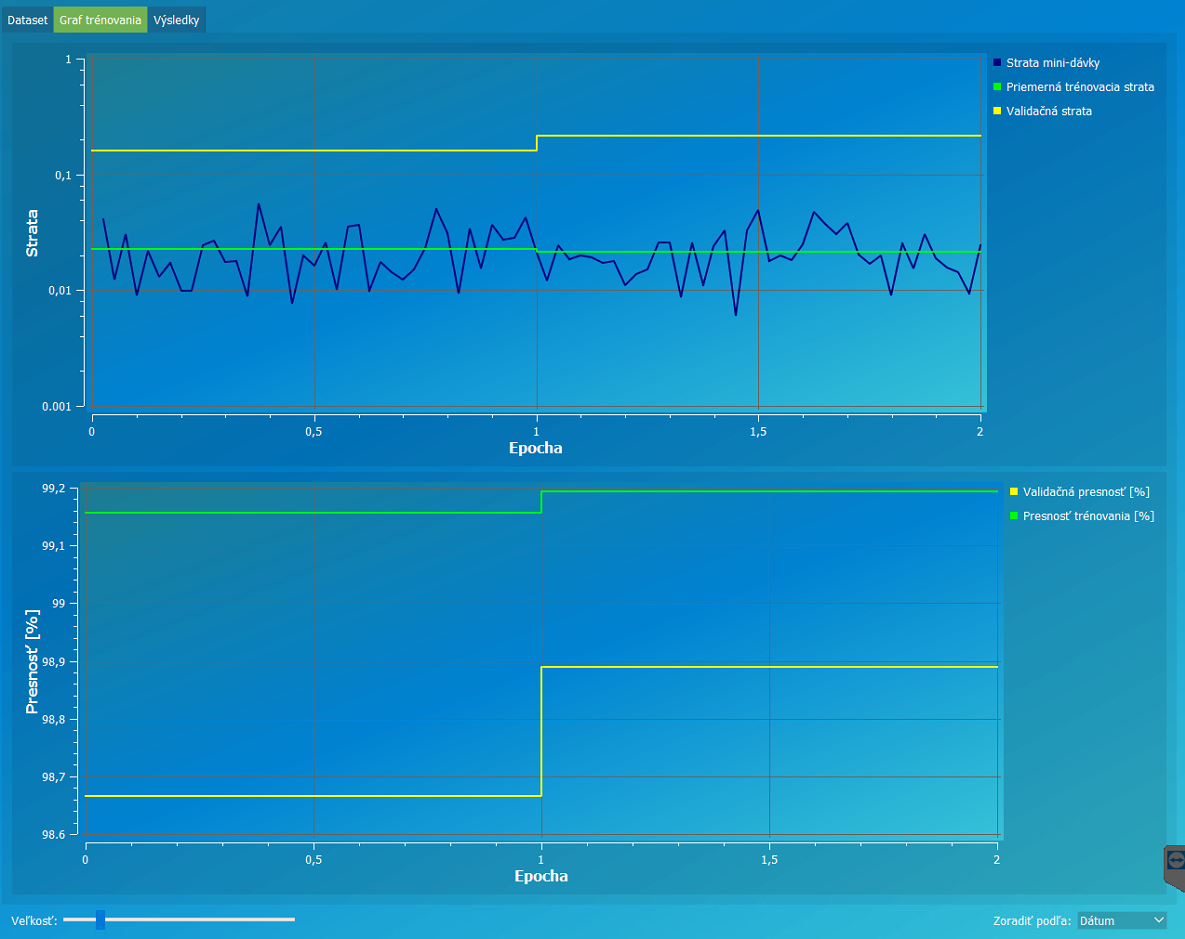
Priebeh trénovania. Strata predstavuje stratu pre jednotlivú mini-dávku trénovania na trénovacích a validačných dátach. Táto strata musí klesať pokiaľ učenie prebieha dobre.
Presnosť trénovania naopak stúpa s počtom trénovaní a očakávaná úroveň je cez 99% avšak je závislá na kvalite datasetu.